如何为电脑上的迅雷设置密码保护?设置密码后如何使用?
3
2025-05-14
随着现代科技的发展,无线网络已成为我们生活中不可或缺的一部分。尼特无线网关作为一款广泛使用的网络设备,确保其安全性至关重要。本文将详细指导您如何为尼特无线网关设置密码,以及在忘记密码时的应对方法。让您的无线网络在享受便捷的同时,也保障了网络安全。

1.连接尼特无线网关
确保您的电脑或移动设备与尼特无线网关处于同一网络下。如果您的设备尚未连接到该无线网关,需要通过网线将设备直接连接到网关的LAN口,或者将无线网关恢复出厂设置后重新连接到默认的SSID。
2.打开网络设置页面
在浏览器中输入网关的IP地址,通常默认IP为192.168.0.1或192.168.1.1。进入后输入网关的默认账号和密码,通常是“admin”/“admin”或“admin”/“password”。
3.进入无线设置
在主界面找到“无线设置”或“WLAN设置”选项,点击进入。
4.设置无线密码
在“无线安全设置”或类似的栏目中,选择加密方式(如WPA/WPA2),在密码栏位输入您希望设置的新密码。请确保密码强度符合安全要求,建议使用12位以上且包含大小写字母、数字及特殊符号的组合。
5.保存并重启网关
完成密码设置后,保存配置并等待网关重启。至此,您的尼特无线网关密码设置便完成了。
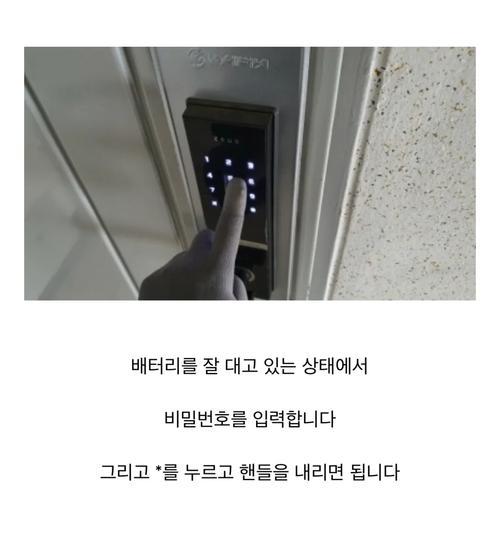
如果您忘记了已经设置的尼特无线网关密码,也不必过于担心。以下是恢复密码的步骤:
1.找到网关的重置按钮
大多数网关设备上都有一个细小的重置按钮。通常位于设备的背面或底部。使用牙签或细小硬物长按重置按钮5-10秒钟,直到指示灯开始闪烁。
2.重置网关
在重置后,网关将恢复出厂设置,您将需要重新进行初始化配置。这通常意味着您需要重新输入默认的IP地址,并使用默认的账号密码登录。
3.重新设置密码
按照“尼特无线网关设置密码步骤”重新设置您的无线密码。
注意事项:
在操作重置前,请确保所有其他连接到网关的设备都有必要的信息备份。
部分型号网关在重置后可能会需要固件更新,请依照网关提示进行操作。
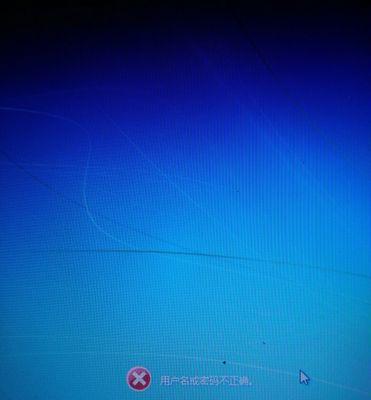
通过本文的详细指导,无论是新设置还是重置尼特无线网关的密码,您都可以轻松完成。网络安全不容忽视,良好的密码管理是保障网络安全的第一步。希望本文能够帮助您更好地管理和使用尼特无线网关,享受便捷且安全的网络环境。
版权声明:本文内容由互联网用户自发贡献,该文观点仅代表作者本人。本站仅提供信息存储空间服务,不拥有所有权,不承担相关法律责任。如发现本站有涉嫌抄袭侵权/违法违规的内容, 请发送邮件至 3561739510@qq.com 举报,一经查实,本站将立刻删除。